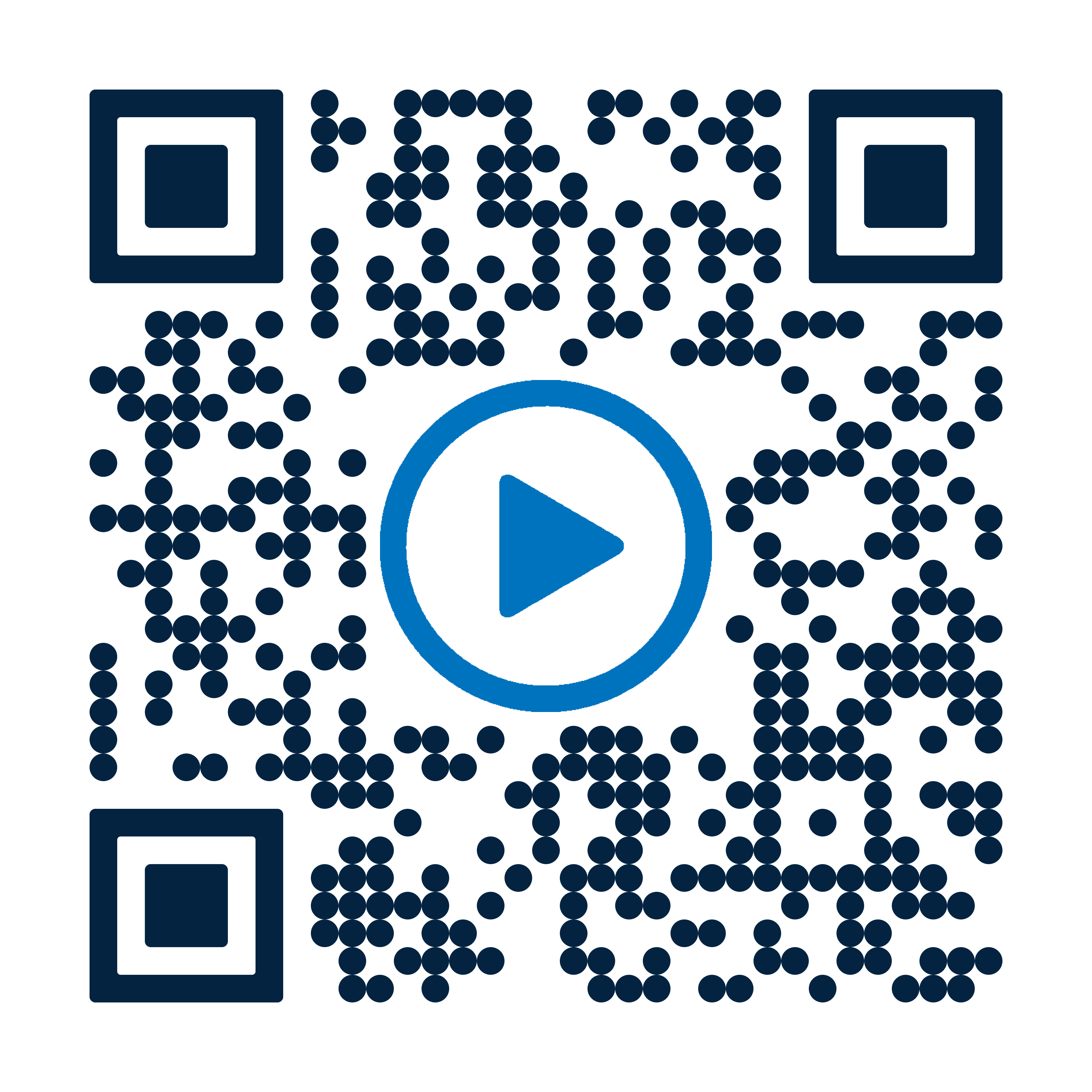Download PDF
Download page Software-Update.
Software-Update
HINWEIS!
Es wird empfohlen, die aktuellste Software-Version zu installieren, da sie Fehlerbehebungen, Verbesserungen und neue Funktionen bereitstellt.
Benötigte Hilfsmittel
- USB-Datenträger mit aktuellster Software-Update-Datei.
Die Software-Update-Datei kann direkt heruntergeladen werden (→ Downloads) oder wird von Ihrer Landesvertretung bereitgestellt (www.hb-therm.com).
oder
- App e-cockpit (nur möglich in Verbindung mit Schnittstellen-Server Gate-6)
Die Software-Update-Datei ist über die e-cockpit Anwendung verfügbar, wenn sie mit einem Gate-6 verbunden ist. Das bedeutet, dass die Software-Update-Datei direkt über die e-cockpit App heruntergeladen und installiert werden kann.
HINWEIS!
- Es wird ein USB-Datenträger vom Typ A mit einer einzelnen Partition und den Dateisystemen FAT, FAT32, exFAT oder ext2/3/4 unterstützt.
- Software-Update-Datei muss sich im Hauptverzeichnis des USB-Datenträgers befinden (oberstes Verzeichnis).
- Bei mehreren Software-Update-Dateien auf dem USB-Datenträger, wird automatisch die aktuellste Version installiert.
- Während des Software-Updates dürfen weder das Gerät noch angeschlossene Geräte ausgeschaltet werden.
Überprüfung Software-Version
Durch Tippen auf das Statusfeld (Symbol ![]() ) öffnet sich das Info-System. Das Info-System zeigt allgemeine Geräteinformationen an, einschliesslich der aktuell installierten Software-Version (SW61-1_yyww → z. B. SW61-1_2319).
) öffnet sich das Info-System. Das Info-System zeigt allgemeine Geräteinformationen an, einschliesslich der aktuell installierten Software-Version (SW61-1_yyww → z. B. SW61-1_2319).
Software-Update starten
Es wird unterschieden, ob ein Schnittstellen-Server Gate-6 im Netzwerk vorhanden ist oder nicht. Entsprechend sind folgende Vorgehensweisen möglich.
HINWEIS!
- Innerhalb des Netzwerkverbunds (Gate-6, Thermo-6) ist es möglich, das Software-Update von einem beliebigen Thermo-6 Gerät aus durchzuführen.
- Wird der Update-Vorgang gestartet, schalten sich zuerst alle noch in Betrieb befindlichen Geräte automatisch ab (Status: Betriebsbereit).
Ausgehend vom Thermo-6 Temperiergerät:
- Schliessen Sie den USB-Datenträger an.
→ Ein angeschlossener und erkannter USB-Datenträger wird im Grundbildschirm mit dem Datenträger-Symbol ( ) angezeigt.
) angezeigt. -
Tippen Sie auf dem Grundbildschirm auf die Profil-Taste

- Wählen Sie [Benutzerprofil] und stellen diesen auf "Unterhalt" ein.
-
Tippen Sie auf dem Grundbildschirm auf die Menü-Taste

- Wählen Sie [Sichern/Laden] > [Software-Update starten].
- Tippen Sie auf das Symbol (
 ), um den Vorgang zu starten.
), um den Vorgang zu starten.
→ Die Software wird automatisch auf die betroffenen Geräte (Thermo-6 und Gate-6) im gleichen Netzwerk installiert. Vorher schalten sich gegebenenfalls die Geräte automatisch aus (Status: Betriebsbereit), sofern sie noch in Betrieb waren.
→ An den betroffenen Geräten blinkt die LED-Statusleuchte blau.
Ausgehend vom Schnittstellen-Server Gate-6 über die Anwendung e-cockpit:
- Anwendung e-cockpit öffnen (→ Anzeige e-cockpit).
- Tippen Sie auf den gewünschten Schnittstellen-Server in der Gate-6 Übersicht.
→ Detailansicht vom Gate-6 öffnet sich. - Tippen Sie auf das Symbol (
 ).
).
→ Erweitertes Ansichtsfenster öffnet sich. - Tippen Sie auf das Symbol (
 ), um den Vorgang zu starten.
), um den Vorgang zu starten.
→ Die Software wird automatisch auf die betroffenen Geräte (Thermo-6 und Gate-6) im gleichen Netzwerk installiert. Vorher schalten sich gegebenenfalls die Geräte automatisch aus (Status: Betriebsbereit), sofern sie noch in Betrieb waren.
→ An den betroffenen Geräten blinkt die LED-Statusleuchte blau.
Software-Version im Netzwerk nicht kompatibel

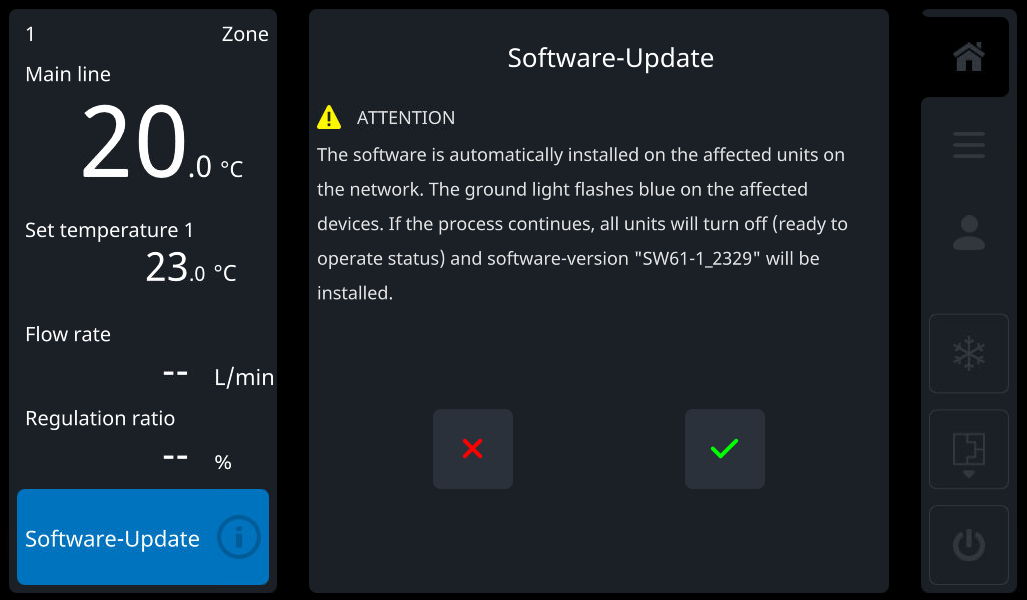
Wird ein Gerät (Gate-6, Thermo-6) im Netzwerk mit einer anderen Software-Version erkannt, wird angezeigt, dass die installierte Software nicht mit den anderen angeschlossenen Geräten im Netzwerk kompatibel ist. Um eine störungsfreie Kommunikation im Netzwerk zu gewährleisten, ist ein Software-Update erforderlich, um sicherzustellen, dass alle Geräte mit der gleichen Version betrieben werden.
Verhalten ab Software-Version SW61-1_2328:
Ab dieser Version werden die verschiedenen verfügbaren Software-Versionen im Netzwerk aufgelistet, wobei die neueste Version ganz oben angezeigt wird. Sie können aus dieser Liste die gewünschte Software-Version auswählen, die auf allen Geräten installiert werden soll (Abb.).
Verhalten bis Software-Version SW61-1_2319:
Bis zu dieser Version ist der Schnittstellen-Server Gate-6 der Master im Netzwerk. Sind im Netzwerk unterschiedliche Software-Versionen vorhanden, wird die auf dem Gate-6 installierte Version auf alle Geräte übernommen, die nicht die gleiche Version haben. Beachten Sie, dass aufgrund der Software-Version des Gate-6 gegebenenfalls ein Downgrade/Update durchgeführt werden muss, bevor das gesamten Netzwerk wieder auf die gewünschte Software-Version gebracht werden kann.
Ablauf der Software-Aktualisierung
HINWEIS!
Während der Durchführung eines Software-Updates wird der Fortschrittsbalken sowie die verbleibende Zeit auf dem Bildschirm angezeigt.
kein Gate-6 im Netzwerk vorhanden:
- Abfrage ob das Software-Update durchgeführt werden soll.
- Das Gerät schaltet sich automatisch aus, sofern es in Betrieb war. Im Statusfeld wird "Software-Update" angezeigt.
- Die Daten werden vom USB-Datenträger in den Speicher der USR-61 kopiert.
- Die neue Software wird in den Flash-Speicher der USR-61 geladen.
- Die Thermo-6 Geräte werden automatisch neu gestartet. Nach dem Neustart wird die neue Software auf die GIF-61 und ZSM-61 geladen.
- Auf dem Bildschirm wird die Meldung "Software-Update erfolgreich installiert" angezeigt.
Gate-6 im Netzwerk vorhanden:
- Abfrage ob das Software-Update durchgeführt werden soll. Die Geräte Thermo-6, die nicht über die neueste Software-Version verfügen, werden während der Abfrage mittels LED-Statusleuchte angezeigt (blau-blinkend im Abstand von 1 Sekunde).
- Die Daten werden vom USB-Datenträger in den Speicher der GAT-61 kopiert.
- Die Geräte schalten sich automatisch aus, sofern sie in Betrieb sind. Im Statusfeld wird "Software-Update" angezeigt.
- Die neue Software wird in den Flash-Speicher der GAT-61 geladen.
- Das Gate-6 wird automatisch neu gestartet. Nach dem Neustart werden die Daten vom Gate-6 in den Speicher aller USR-61 im Netzwerk kopiert.
- Die neue Software wird in den Flash-Speicher der USR-61 geladen.
- Die Thermo-6 Geräte werden automatisch neu gestartet. Nach dem Neustart wird die neue Software auf die GIF-61 und ZSM-61 geladen.
- Auf dem Bildschirm wird die Meldung "Software-Update erfolgreich installiert" angezeigt.
Hilfestellung bei Problemen
HINWEIS!
Wenn die Hilfestellung nicht zur Lösung des Problems führt, kontaktieren Sie Ihre Landesvertretung.
| Problem | Behebung |
|---|---|
| Software-Update kann nicht gestartet werden (kann nicht angewählt werden) und/oder USB-Datenträger wird nicht erkannt. |
|
| Software-Update fehlgeschlagen |
|
| Updatefehler GIF oder ZSM |
|